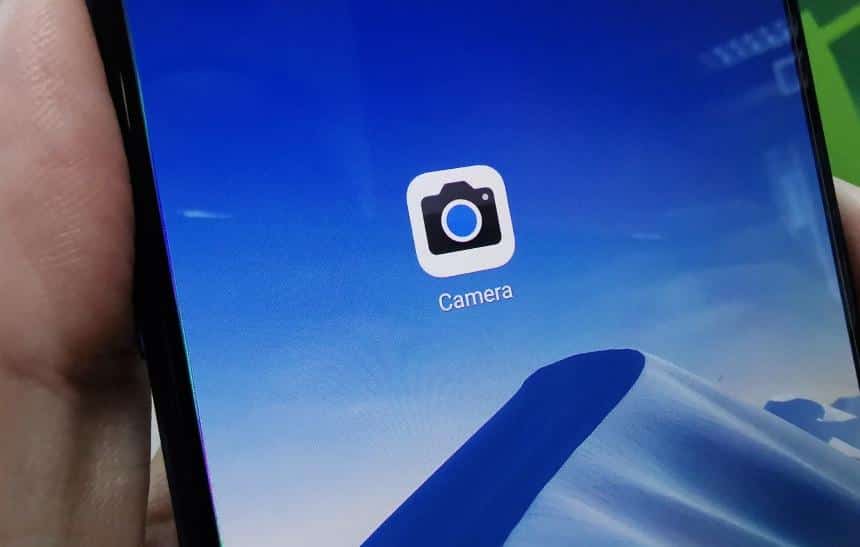O Google Camera, também chamado popularmente de Gcam, como o seu nome sugere, é um aplicativo para tirar fotos e gravar vídeos, que vem pré-instalado nos aparelhos da linha Pixel do Google. Apesar de ter alguns recursos bem interessantes como o modo astrofotografia, infelizmente, este programa não está disponível de forma oficial para a maioria dos aparelhos de outras marcas que usam o Android como seu sistema operacional.
Já a boa notícia é que diversos programadores trabalham em modificações não oficiais do Google Camera para que ele possa ser instalado em outros celulares, sendo que na última semana foi disponibilizada a versão 7.4 dele, que traz algumas novidades. A seguir, confira como instalar o Google Camera 7.4 no Android.
Importante
A instalação desta versão do Google Camera é realizada através de um “APK genérico”, que pode não funcionar em todos os aparelhos. De forma geral, para que ele funcione é necessário que o seu celular esteja com Android 10 e tenha o suporte ao módulo “Camera 2 API”, o que pode ser verificado com a ajuda deste aplicativo.
Aqui, também vale lembrar, a maioria dos aparelhos da Samsung com processadores da linha Exynos apresentam erros para utilizar este programa. Caso esta versão do Google Camera não funcione para você, confira este outro tutorial do Olhar Digital, que explica como obter uma build específica do programa para seu celular.
Quais as principais novidade do Google Camera 7.4
Essa nova versão do Google Camera 7.4 não traz muitos “modos” novos, mas conta com algumas melhorias bem interessantes. São estas as principais:
- Modo não perturbe é automaticamente ativado durante a gravação de vídeos;
- Interface das configurações está com um novo design;
- Gravação de vídeos com a taxa de 24 quadros por segundo;
- Gravação de vídeos na resolução 4K com a taxa 60 quadros por segundo;
- Novos controles para o HDR, nível de exposição e brilho;
- Modo “Frequent Faces”, que faz o Google Camera te ajudar a identificar “rostos conhecidos” para tirar fotos melhores;
- Atalho para segurar o botão de “tirar foto” e capturar várias imagens em sequência;
- Novo atalho para alterar a resolução da gravação de vídeos.
A primeira função mencionada nesta lista referente ao modo “Não Perturbe” na hora de gravar vídeos precisa ser ativada manualmente no menu de “Configurações” do aplicativo, que mostramos como pode ser acessado mais abaixo.
Como instalar o GCam 7.4 no Android
A instalação do Google Camera 7.4 é bem simples e leva poucos minutos para ser realizada. Confira o passo a passo:
1. Acesse este link no navegador de sua preferência, que é um repositório com diversas versões do Google Camera;
2. Na página aberta, faça o download do arquivo “MGC_7.4_104_Parrot043-v1.apk”;

3. Ao acabar o download, abra o arquivo e realize a sua instalação. Caso você nunca tenha instalado um APK, o Android solicitará algumas permissões extras;

4. Depois de ter instalado o aplicativo, abra-o normalmente;
5. Conceda as permissões desejadas para que ele funcione corretamente.

Depois de ter realizado este processo, o Google Camera já deve estar funcionando no celular. Entretanto, nós recomendamos que você entre em suas “Configurações” para ativar recursos opcionais, que podem ser de seu interesse.

Pronto! Agora, você já sabe como instalar o Google Camera 7.4 no seu celular para melhorar a qualidade de suas fotos.